Таны iPhone дээр 'Хүчингүй SIM' гэсэн попап гарч ирсэн бөгөөд та яагаад гэдгийг нь сайн мэдэхгүй байна. Одоо та утасны дуудлага хийх, мессеж илгээх, үүрэн дата ашиглах боломжгүй боллоо. Энэ нийтлэлд би хэлье яагаад iPhone дээрээ буруу SIM гэж бичсэнийг тайлбарлаж, асуудлыг хэрхэн сайн засахаа зааж өгнө үү !
Нислэгийн горимыг асааж, буцааж унтраана уу
Таны iPhone хүчингүй SIM гэж хэлэхэд хамгийн түрүүнд оролдох зүйл бол эргэх явдал юм Нислэгийн горим асааж, буцах. Airplane Mode асаалттай үед таны iPhone үүрэн болон утасгүй сүлжээнээс салдаг.
Тохиргоог нээгээд Агаарын горимын хажууд байгаа унтраалгыг товшоод асаагаарай. Хэдэн секунд хүлээгээд унтраахын тулд унтраалга дээр товшино уу.
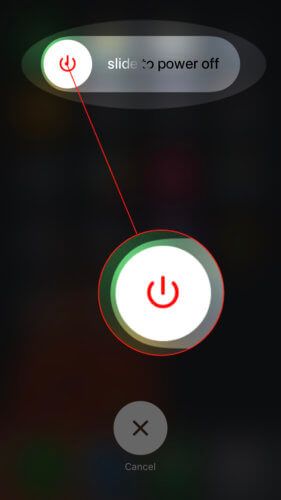
Оператор компанийн тохиргооны шинэчлэлтийг шалгана уу
Дараа нь, эсэхийг шалгана уу оператор компанийн тохиргооны шинэчлэлт таны iPhone дээр ашиглах боломжтой. Apple болон таны утасгүй оператор компани iPhone утасны үүрэн цамхагтай холбогдох чадварыг сайжруулахын тулд оператор компанийн тохиргооны шинэчлэлтийг байнга гаргадаг.
Оператор компанийн тохиргооны шинэчлэлтийг шалгахын тулд дараах хаягаар орно уу Тохиргоо -> Ерөнхий -> Тухай тухай . Энд 15 секундын турш хүлээнэ үү. Хэрэв оператор компанийн тохиргоог шинэчлэх боломжтой бол iPhone дэлгэц дээр гарч ирэх цонхыг харах болно. Хэрэв та цонхыг харвал товшино уу Шинэчлэх .
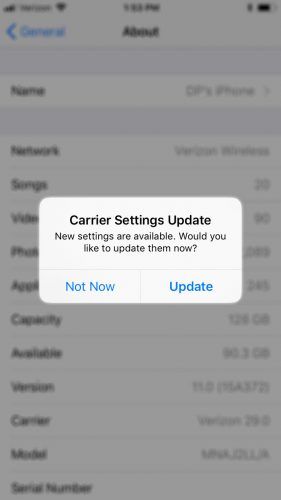
Хэрэв попап гарч ирэхгүй бол оператор компанийн тохиргоог шинэчлэх боломжгүй байх магадлалтай!
Таны дээр мөлхөж буй аалзыг мөрөөдөж байна
IPhone-оо дахин эхлүүлээрэй
Заримдаа програм хангамжийн бага зэргийн уналтаас болж таны iPhone дээр буруу SIM гэж хэлэх болно. IPhone-ийг унтрааж, асааснаар бид бүх програмыг аяндаа унтрааж болно. Та үүнийг дахин асаахад тэд шинэ зүйл авах болно.
IPhone 8 эсвэл түүнээс өмнөх хувилбарыг унтрааж эхлэхийн тулд асаах товчлуурыг удаан дарна уу унтраахын тулд гулсуулна уу гарч ирнэ. Хэрэв танд iPhone X байгаа бол хажуугийн товчлуур болон дууны товчлуурыг удаан дарна уу. IPhone-г унтраахын тулд улаан тэжээлийн дүрсийг зүүнээс баруун тийш шудрана уу.
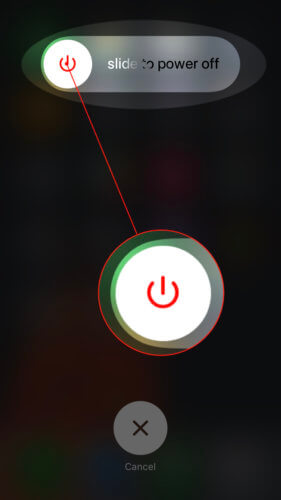
Хэдэн секунд хүлээгээд, iPhone-оо асаахын тулд асаах товч эсвэл хажуугийн товчийг удаан дарна уу.
IPhone-оо шинэчилнэ үү
Програм нь хуучирсан тул таны iPhone буруу SIM гэж хэлж магадгүй юм. Apple-ийн хөгжүүлэгчид програм хангамжийн алдааг засах, шинэ боломжуудыг нэвтрүүлэх зорилгоор iOS-ийн шинэчилсэн хувилбаруудыг ихэвчлэн гаргадаг.
IOS-ийн шинэчлэлтийг шалгахын тулд дараах руу орно уу Тохиргоо -> Ерөнхий -> Програм хангамжийн шинэчлэлт . Хэрэв шинэчлэлт байгаа бол товшино уу Татаж авах, суулгах .
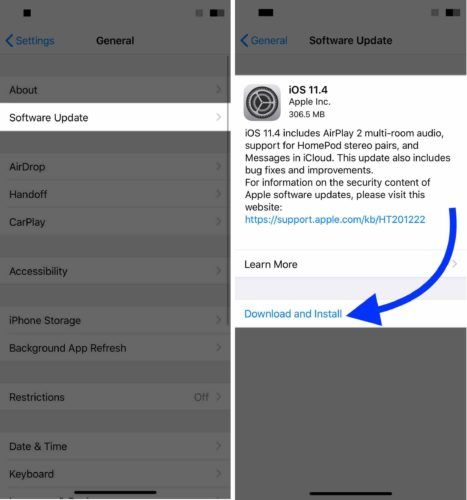
Хэрэв 'Таны iPhone шинэчлэгдсэн байна' гэж бичсэн бол яг одоо iOS хувилбарыг ашиглах боломжгүй байна.
SIM картаа гаргаад дахин оруулна уу
Одоогийн байдлаар бид iPhone-ийн алдааг олж засварлах олон алхамыг хийж гүйцэтгэсэн. Одоо SIM картыг авч үзье.
Хэрэв та саяхан iPhone-оо унагаачихсан бол SIM картыг буруу тогтоочихсон байж магадгүй юм. SIM картыг iPhone-оосоо гаргаж аваад буцааж оруулаад үзээрэй.
SIM карт хаана байрладаг вэ?
Ихэнх iPhone дээр SIM картын тавиур таны iPhone-ийн баруун ирмэг дээр байрладаг. Хамгийн анхны iPhone дээр (анхны iPhone, 3G, 3GS) SIM картын тавиур нь iPhone-ийн хамгийн дээд талд байрладаг.
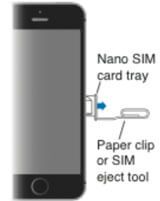
Би iPhone SIM картаа хэрхэн яаж гаргах вэ?
SIM карт гаргах төхөөрөмж эсвэл цаасан хавчаар ашиглан SIM картын тавиур дээрх жижиг тойрог дээр дар. Уг тосгуурыг бодитоор гадагшлуулахын тулд та бага зэрэг дарамт үзүүлэх хэрэгтэй болно. Таны үед гайхах хэрэггүй iPhone SIM байхгүй гэсэн байна SIM картын тавиурыг нээх үед.
SIM картыг тавиур дээр зөв байрлуулж, дахин оруулна уу. Хэрэв iPhone дээр буруу SIM гэж бичсэн хэвээр байвал бидний дараагийн SIM картын алдааг олж засварлах алхам руу шилжинэ үү.
Өөр SIM картыг туршиж үзээрэй
Энэ алхам нь танд iPhone-ийн асуудал эсвэл SIM картын асуудалтай тулгарч байгаа эсэхийг тодорхойлоход тусална. Найзынхаа SIM картыг зээлж аваад iPhone дээрээ оруулаарай. Буруу SIM гэж бичсэн хэвээр байна уу?
Хэрэв таны iPhone буруу SIM гэж байгаа бол iPhone-той холбоотой асуудал гарах болно. Хэрэв та өөр SIM карт оруулсны дараа асуудал арилсан бол таны iPhone биш таны SIM картанд асуудал гарна.
Хэрэв таны iPhone буруу SIM асуудал үүсгэж байгаа бол дараагийн алхам руу шилжинэ үү. Хэрэв таны SIM картанд асуудал гарвал утасгүй оператор компанитайгаа холбоо бариарай. Бид 'Үйлчлэгчтэйгээ холбоо барих' алхам дээр доорхи хэрэглэгчийн дэмжлэгийн зарим утасны дугаарыг оруулсан болно.
Сүлжээний тохиргоог дахин тохируулах
Таны iPhone-ийн сүлжээний тохиргоонд үүрэн, Wi-Fi, Bluetooth, VPN гэсэн бүх тохиргоо багтсан болно. Хэрэв үүрэн холбооны тохиргоонд програм хангамжийн алдаа гарсан бол таны iPhone буруу SIM гэж хэлж магадгүй юм. Харамсалтай нь эдгээр бэрхшээлийг арилгахад хэцүү байж болох тул дахин тохируулах хэрэгтэй бүгд таны iPhone-ийн сүлжээний тохиргоонуудаас.
Pro-Tip: Сүлжээний тохиргоог анхны байдалд нь оруулахаасаа өмнө бүх Wi-Fi нууц үгээ бичиж тэмдэглээрэй. Та iPhone-оо дахин тохируулсны дараа тэдгээрийг дахин оруулах шаардлагатай болно.
IPhone-ийн сүлжээний тохиргоог анхны байдалд нь оруулахын тулд дараах хаягаар орно уу Тохиргоо -> Ерөнхий -> Дахин тохируулах -> Сүлжээний тохиргоог дахин тохируулах . Та iPhone нууц кодоо оруулаад дахин тохируулалтыг баталгаажуулна уу.
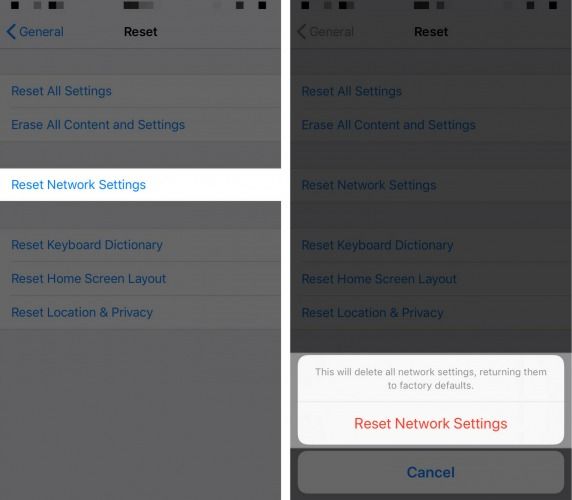
Утасгүй холбооны оператор эсвэл Apple-тэй холбоо бариарай
Хэрэв та сүлжээний тохиргоог шинэчилсний дараа таны iPhone дээр буруу SIM гэж байгаа бол утасгүй оператор компанитайгаа холбогдох цаг болжээ. өөрийн орон нутгийн Apple дэлгүүрт зочилно уу .
iphone 2020 -ийн операторын тохиргоог шинэчлэх
SIM картын асуудал гарсан тохиолдолд бид хамгийн түрүүнд утасгүй оператор компани руугаа явахыг зөвлөж байна. Хүчин төгөлдөр бус SIM алдааг арилгахад тэд танд туслах болно. Танд зөвхөн шинэ SIM карт хэрэгтэй байж магадгүй юм!
Утасгүй холбооны операторын жижиглэнгийн дэлгүүрт зочлох эсвэл доорхи утасны дугаар руу залгаж хэрэглэгчийн дэмжлэг үзүүлэх төлөөлөгчтэй холбоо бариарай.
- Веризон : 1- (800) -922-0204
- Спринт : 1- (888) -211-4727
- AT&T : 1- (800) -331-0500
- T-Mobile : 1- (877) -746-0909
Шинэ утасгүй оператор компани руу шилжих
Хэрэв та iPhone дээр SIM карт эсвэл үүрэн холбооны асуудал гарахаас залхсан бол шинэ утасгүй оператор компани руу шилжихийг хүсч магадгүй юм. Чи чадна бүх утасгүй оператор компаниудын төлөвлөгөө бүрийг харьцуулах UpPhone руу зочлох замаар. Заримдаа та шилжихдээ маш их мөнгө хэмнэх болно!
Надад SIM картаа баталгаажуулахыг зөвшөөрнө үү
Таны iPhone SIM карт хүчингүй болсон тул та утасны дуудлага хийх, үүрэн холбооны датаг үргэлжлүүлэн ашиглах боломжтой. Дараагийн удаа таны iPhone дээр буруу SIM гэж бичсэн тохиолдолд та асуудлыг хэрхэн арилгахаа мэдэх болно. Хэрэв танд iPhone эсвэл SIM картын талаар өөр асуулт байвал доор сэтгэгдлээ үлдээгээрэй!
Уншсанд баярлалаа,
Дэвид Л.